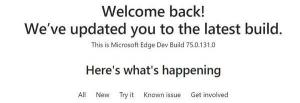Promijenite profile prepoznavanja govora u sustavu Windows 10
Windows nudi i značajku prepoznavanja govora temeljenu na uređaju (dostupnu kroz Windows prepoznavanje govora Aplikacija za stolna računala) i usluga za prepoznavanje govora temeljena na oblaku na tržištima i regijama gdje je Cortana dostupno. Možete stvoriti više profila za prepoznavanje govora za pohranu informacija o tome kako prepoznati svoj glas. Također, prebacivanje između profila omogućuje prepoznavanje drugačijeg glasa.

Windows prepoznavanje govora omogućuje vam da upravljate svojim računalom samo svojim glasom, bez potrebe za tipkovnicom ili mišem. Postoji poseban čarobnjak koji će vam pomoći da započnete. Morate priključiti mikrofon, a zatim konfigurirati Windows prepoznavanje govora. Prepoznavanje govora je lijep dodatak značajka diktata u sustavu Windows 10.
Oglas
Prepoznavanje govora dostupno je samo za sljedeće jezike: engleski (Sjedinjene Američke Države, Ujedinjeno Kraljevstvo, Kanada, Indija i Australija), francuski, njemački, japanski, mandarinski (pojednostavljeni kineski i tradicionalni kineski) i španjolski.
U sustavu Windows 10 možete stvoriti novi profil za prepoznavanje govora, izbrisati postojeći profil i aktivirati/deaktivirati bilo koji profil (promijeniti aktivni profil).
Dodajte profil za prepoznavanje govora
- Omogućiti značajku prepoznavanja govora.
- Otvori klasiku Upravljačka ploča app.
- Ići Upravljačka ploča\Jednostavnost pristupa\Prepoznavanje govora.
- Na lijevoj strani kliknite na vezu Napredne opcije govora.

- U Svojstva govora dijalog, kliknite na Novi gumb u Profili za prepoznavanje odjeljak.

- Navedite naziv za ovaj novi profil.

- Odaberite vrstu mikrofona koju koristite.

- Klik Sljedeći za konfiguraciju mikrofona.

- Pročitajte naglas izjavu prikazanu na sljedećoj stranici i kliknite na Sljedeći dugme.

- Profil je sada kreiran. Kliknite na gumb Završi.

Ti si gotov.
Promjena profila za prepoznavanje govora
- Otvori klasiku Upravljačka ploča app.
- Ići Upravljačka ploča\Jednostavnost pristupa\Prepoznavanje govora.
- Na lijevoj strani kliknite na vezu Napredne opcije govora.

- U Svojstva govora dijalog, uključite (provjerite) profil koji želite koristiti u Profili za prepoznavanje odjeljak.

- Kliknite na gumb OK.
Izbrišite profil za prepoznavanje govora
- Otvori klasiku Upravljačka ploča app.
- Ići Upravljačka ploča\Jednostavnost pristupa\Prepoznavanje govora.
- Na lijevoj strani kliknite na vezu Napredne opcije govora.

- U Svojstva govora dijalog, odaberite profil koji želite izbrisati.
- Kliknite na gumb Izbriši pored popisa profila.

- Potvrdite operaciju.
Profil je sada izbrisan.
Ako dobijete Nije moguće izbrisati profil poruku o pogrešci, aktivirajte drugi profil, a zatim zatvorite Svojstva govora dijalog. Otvorite ga još jednom i pokušajte izbrisati profil.
To je to.
Povezani članci:
- Onemogućite pregled dokumenata za prepoznavanje govora u sustavu Windows 10
- Omogućite glasovnu aktivaciju za prepoznavanje govora u sustavu Windows 10
- Promijenite jezik prepoznavanja govora u sustavu Windows 10
- Glasovne naredbe za prepoznavanje govora u sustavu Windows 10
- Napravite prečac za prepoznavanje govora Start u sustavu Windows 10
- Dodaj kontekstni izbornik za prepoznavanje govora u sustavu Windows 10
- Omogućite prepoznavanje govora u sustavu Windows 10
- Pokrenite prepoznavanje govora pri pokretanju u sustavu Windows 10
- Onemogućite prepoznavanje govora na mreži u sustavu Windows 10
- Kako koristiti diktiranje u sustavu Windows 10